RT-S300NEにプレイステーション3のポート開放をする場合は必ずUPnPを無効化にしないとポート開放する事が出来ません。次の説明を参照しルータ側のUPnPを無効化にしてください。
またアドホックパーティでトラブルある場合はRT-S300NEの機能の一つPPPoEブリッジ機能を使うことにより解決する事ができます。設定方法は簡単。PS3にPPPoE広帯域接続を作成し(プレイステーション3 インターネット接続を参照)接続するのみです。ルータ側で対応させる方法はこちらをご覧ください。
注意:UPnPプロトコルを無効にすると、パソコンのメッセンジャーが使えなくなるや任天堂DSやPSPでも通信障害が生じる場合があります。PS3使わない場合は必要時有効化に切り替えて通信トラブルに対応下さい。またルータのブリッジ機能を動作させると、広帯域接続を作成したクライアント(例:PS3)しかインターネットに繋がらなくなるのでご注意ください。
UPnP無効化の説明
ルータの設定画面を開き詳細設定から高度な設定画面を表示します。表示方法は(RT-S300NE ポート開放の説明を参照)。PS3から設定する方は(プレイステーション3 ルータの画面を開く方法を参照ください)
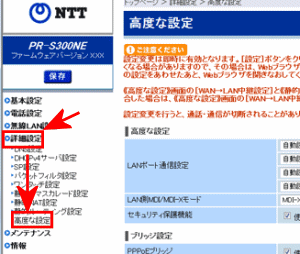
無効化とする場合画面中程にあるUPnP設定の使用するのチェックを外してルータに設定を反映させて下さい。
逆に有効化に切り替える場合使用するにチェックを入れてください。
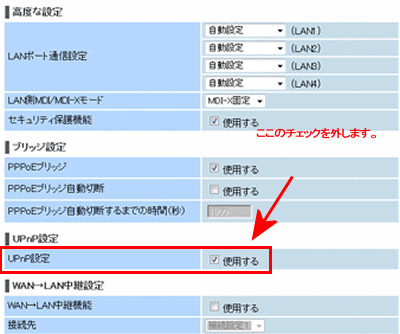
PPPoEブリッジ機能を使う場合
プレイステーション3のアドホックパーティトラブルを解決する場合は、ルータのブリッジ機能を使います。特にネットワーク環境変更する事無くブリッジ接続をさせて本来のインターネット接続環境を得ることができます。
一応この機能はデフォルトで対応しているはずなのですが、念の為同設定画面(高度な設定)で次の項目にチェックが入っているかを確認下さい。
以下の様に使用するにチェックが入っていれば、プロバイダのログインIDとパスワードをPS3のPPPoE設定に作成すれば簡単に広帯域接続させる事が可能となりあらゆるコンテンツをトラブルなくインターネット通信させる事ができます。
ただ冒頭説明しました通りルータ機能が無効となるのでブリッジ接続している機器がある場合は他のパソコン等はインターネットに繋がらなくなります。
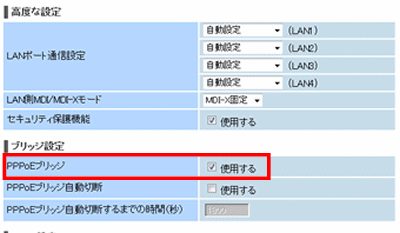
高度な設定画面一番下の設定ボタンから保存を選択で変更した内容の設定を反映する事ができます
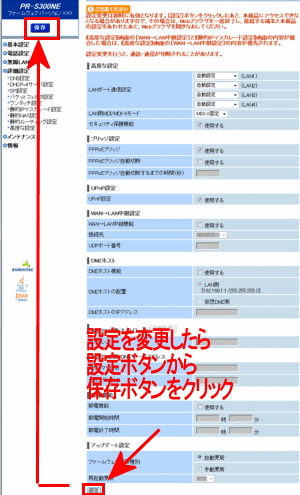
説明は以上です。


コメント